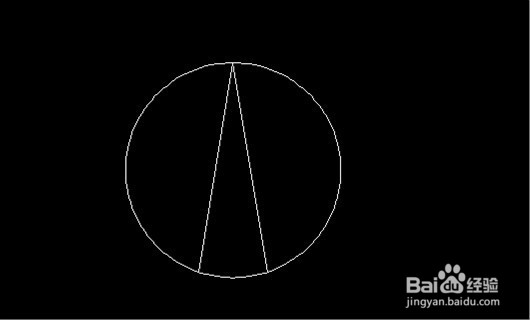CAD制作圆形指南针标志
1、打开CAD,然后单击圆工具
2、画一个圆,然后画一个圆的中心辅助线
3、根据中心辅助线绘制一条斜线
4、输入镜像命令“MI”并确认
5、选择刚绘制的斜线,并在镜像后删除中心线
6、输入“H”进入填充页面,选择填充并填充白色
7、添加确定,只需填充箭头即可
8、只需在末尾输入一个N字符即可,见下图
声明:本网站引用、摘录或转载内容仅供网站访问者交流或参考,不代表本站立场,如存在版权或非法内容,请联系站长删除,联系邮箱:site.kefu@qq.com。
阅读量:42
阅读量:70
阅读量:41
阅读量:36
阅读量:71